
Python "openpyxl" No.1 基本操作(1)
Pythonの学習記録を書いていきます。自分で振り返れるように一人呟き口調で書いていきますのでお見苦しいかとは存じますが(笑)
openpyexlでのエクセル操作をメインに学習していきます。
1.基本操作(1)エクセルファイルの作成。
とりあえず基本的な操作から。


インポートからの〜

ワークブックを作成して〜

シートを取得して〜

A1のセルに値を入力して〜
(値って表現はどうなんかな)

ファイルを保存!

全体でこんな感じ。ファイルを開いて見ると、

はい、キタ!ドーン!VBAもちょこっとだけやってみたけど一回シートを取得して選択しないといけないのが初心者にはなんか違和感というかしっくりこない。選ばれないと編集できまへんでー!って感じかな。
というわけで次。ファイルの読み込み。

さっき作ったファイルを読み込み

先頭のワークシートの取得。[0]が0番目って事らしい。0から数えて2番目なら[2]って事。だから実質3枚目かな。ややこしい(笑)

A1のセルを取得。A1のセルの値をsellという変数に入れてるって事

sellに入っている値をprint。セル内の値ってことで value がくっつくのかな。

全体でこんな感じ。
ついでに遊んでみると。
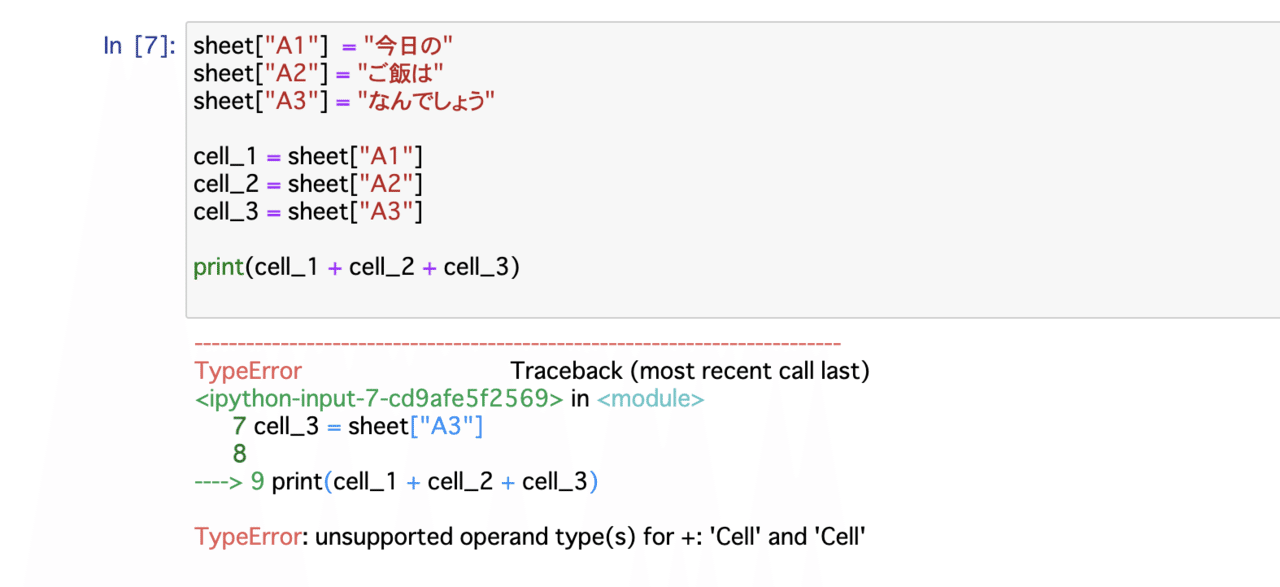
なんかエラーが出た。(笑)

(↑試し書き)
普通に文字列は結合できるはずなのに。。。
value か!お前か!

いけた!やはりお前か!

書き方変えたらこんな感じやね。ここだけ見るとExcelどこ?って感じ(笑)

違うセルの指定方法はこんな感じ。行番号(row)と列番号(column)を指定して値(”明日の”)を入力。A1の値だけ変わった。
セルに入力まとめるとこんな感じ。

実行すると

ヒャッホウ!
入力はこんな感じでした。
とりあえず、
ワークブック作成してからの簡単なセル入力の方法でした。
